前回ES-8のずっとサボっていたアップデート作業を無事終了したということで、今日はお待ちかねのES-8のEditor導入作業です。
Editorって使ったことなかったので使い勝手とか全くわからなかったんですけど、めちゃくちゃビビるくらい使いやすいです。革新的。
特にMIDIの設定が今まであんなに難しい作業してたのにこれでいいの?ってくらい楽で驚愕。
今日はEditorの導入とMIDIの設定について説明していきたいと思います。
Editorとは
簡単に表すと「今までスイッチャー本体でやっていた作業をPCで行えるようにできるシステム」です。
つまりは今までスイッチャーを何度も何度もかちゃかちゃやっていた作業がPCでボタン1発で解決できるようになります。素敵。
Editorの導入
導入のためにはまずBOSSの公式サイトからEditorをインストールする必要があります。
【BOSS公式はこちら】
接続順
MIDIケーブルを2本用意して以下のように接続してください。

MIDIのin outに十分注意してください。
Editorの設定
設定する際にはES-8の電源を入れておきましょう。特別な起動法ではなく電源が入っていればOKです。
手順は以下公式より
- Editorを起動
- ファンク翔ん選択エリアの【Option】をクリック

- MIDI Device INとOUTに使用するMIDI I/Fを選択

僕はRubix 24を使っているのでINとOUTにRubix 24を選択
- 【CONNECT】
あとは自動で接続されて終了です。
プログラムの設定
MIDIとか関係なしにシンプルにループの設定をする方法も載っけておきます。
- 保存したいバンクとループを選択

- シンプルに設定する場合は上にあるパッチ・ルーティング・エリアから使いたいループをオン

- 右上の【WRITE】をクリックして保存
めちゃくちゃ簡単です。
MIDIの設定
次は本命のMIDIの設定です。
- 保存したいバンクとループを選択

- パラメーター編集エリアより【MIDI】を選択

- #1~8の中にMIDIの必要設定を打ち込む
- 必要があればパッチ・ルーティング・エリアから使いたいループをオンにしておく
今回は3-1に2ループ、3-2に7、8ループを普通に設定しておきました。
- 【WRITE】で保存
各種パラメーターの詳細な設定方法や意味などについてはこれらの記事で説明しているので、見ていただければChやCC#が何を表しているのかなんていることはわかると思うので読んでみてください。
今までEDIT押してPatch入って、、、という感じで設定完了まで何回もかちゃかちゃやっていたの考えるとめちゃくちゃに簡単になったと思いませんか?
この画面だけで、しかも数値の選択もサッと完了することができます!
今までValとかCCを100以上までボタンをずっと押しっぱなしにしてたの考えると操作性の向上がすごい!
一度に8つの設定を1つの画面でスムーズにできるのもわかりやすいし設定しやすいしで最高ですね。
最初この画面見たときはさっぱりわからなかったんですけど、わかるようになった今ならこの画面がいかに素晴らしいかがわかります。
設定終わったあとのES-8の画面です。ちゃんと3-1に2ループ、3-2に7、8ループが入っていることがわかります。


まとめ
MIDIについてはなんとなくわかってきたのですが、エクスプレッションペダル系やカレントナンバーとかの詳細な設定の方法については設定方法とか使い方がわかっていないのでもう少し勉強していこうかと。
MIDIわかるようになって機材とか周辺ソフトまで使えるようになって、ようやくES-8を使い倒してる感がでてきました。
まだまだ可能性を秘めているスイッチャーだと思うので長く付き合っていこうと思います。

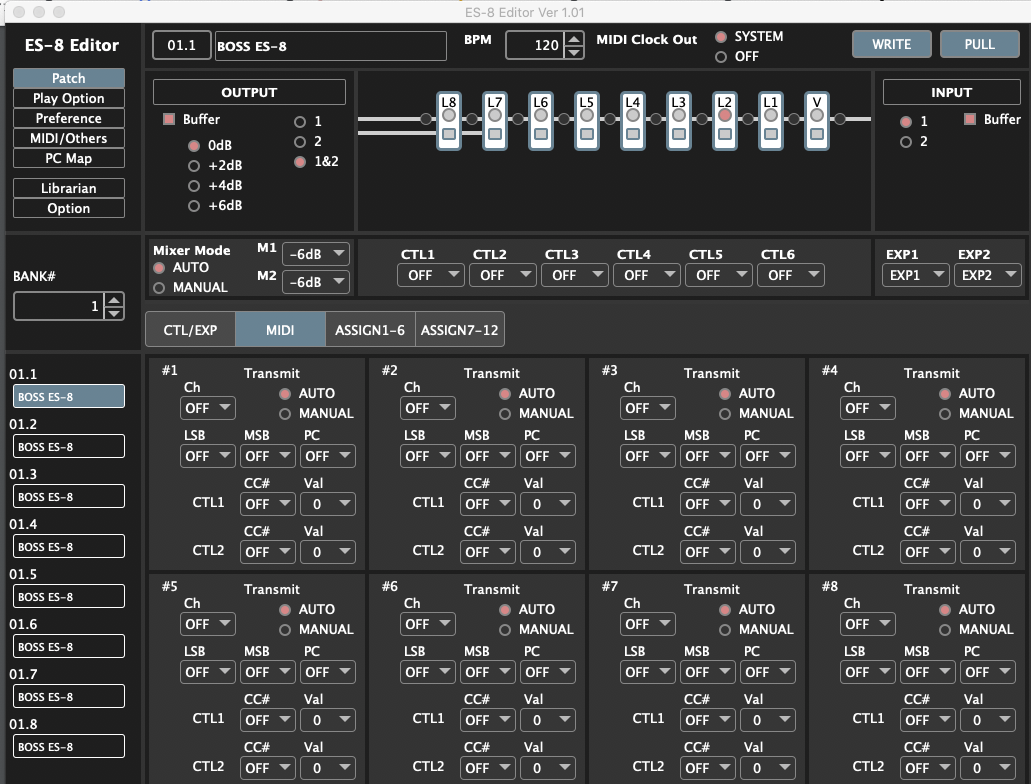

























MIDI初心者です。
ES-8 Editorでエクスプレッションペダルを設定する方法がわかりません。
教えていただけますでしょうか。
コメントありがとうございます。
僕自身エクスプレッションペダルを使った設定を使ったことがないので合っているのかわかりませんが、エクスプレッションペダル自体はES-8のCTL inに、対応のエフェクターをEXP1or2に接続することで使用できるようですね。
接続順に関してはBOSSの説明書の3、16Pを参照にされるといいと思います。
さて、エディターで設定とのことですが、どのような設定を行いたいのでしょうか?
エクスプレッションペダル自体は設定された音色のコントロールのみになるはずなので、エフェクター自体の音色のコントロールするとなると、エディターにてエフェクターの設定を行う必要があるのではないかと考えられます。
もしエフェクターの設定を行いたいのであれば、ブログのMIDIの用語の説明の記事と、エディターの操作の記事にて手順を載せた記事が参考になるかもしれません。
僕自身まだまだ使いこなせていない状況ですので、お役に立てたかどうかわかりませんがなにかあればわかる範囲内でお答えしたいと思います。
返信ありがとうございます。
結果としてアンプシュミレーターのBIAS FX2のWahペダルを操作したいと思っています。
現在の環境は以下の通りです。
ギター → オーディオインターフェース → PC ←→ ES-8 ← エクスプレッションペダル
DAWソフトは、CUBASEで、プラグインは、BIAS FX2を使用しています。
ES-8を使用して、BIAS FX2内のエフェクターのON・OFFは可能です。
エクスプレッションペダルを使用するには、EXP1or2をどこにつないで、ES-8 Editorをどの様に
設定すればよいか、教えていただきたいです。
接続自体に関してはEXP1にエフェクターを繋げた場合、CTL1/2にエクスプレッションペダルを繋げるようです。
BAIS FXなどを含むアンプシュミレーターではアンプシュミレーター自体でエクスプレッションペダルの設定を行うことになっているので、エクスプレッションペダルが使えないことについてはBOSSのエディターは直接的な関係はないかもしれません。
今回の問題点としては
●EXP1に繋げるはずのエフェクターがない(BAIS FX2はPC上のアンプシュミレーターであるため)
これが最大の問題になっているのではないかと考えられます。
僕自身この使い方はしたことがないのでここから先は推測となるので、参考までにしてください。上手く接続できない場合は申し訳ありません。
解決法方についてですが
①エクスプレッションペダルを現環境の中で設定する
②設定を呼び出す
この2つの手順が必要であると考えられます。
①についてですが調べてみたところ、アンプシュミレーター経由でエクスプレッションペダルの接続先がオーディオインターフェースであったりMIDIキーボードであったりと、スイッチャーではない可能性が考えられます。
スイッチャーを経由してではなく、スイッチャー意外の場所からエクスプレッションペダルを設定する機材は何かあるでしょうか?
もしある場合はお手持ちのオーディオインターフェースやMIDIキーボードから接続し、その後BAIS FX2でワウペダルを設定する際に「エクスプレッションペダルをアサインする」という設定項目が出るはずとのことなので、そこで使用するエクスプレッションを選択して設定します。
②エクスプレッションペダルが設定できたら、その設定をMIDIで呼び出すだけです。この動作にはBOSSのエディターが必要となると思います。
MIDIの設定についてはBAIS FX2内PCやCCを確認してBOSSのエディターに入力してください。
長くなってしまいましたが、この問題の根本的な問題はまずスイッチャーなしでエクスプレッションペダルを設定するところにあるかと考えられます。
もしどうしてもスイッチャーから管理するということであればフットスイッチMIDIコンバーターなどを経由してエクスプレッションペダルの信号を変換するなどの方法を思いつきましたが、やってみたことがないので確証がもてません。
僕自身がPC上のアンプシュミレーターを使ってきてないので想像だけでの解説となってしまい大変申し訳ありません。
間違っているところも多いかと思いますが少しでも参考になることがあれば幸いです。